3 Comment Faire un PDF sur iPhone Le Plus Simple Et Dont Le Fonctionnement Est Garanti
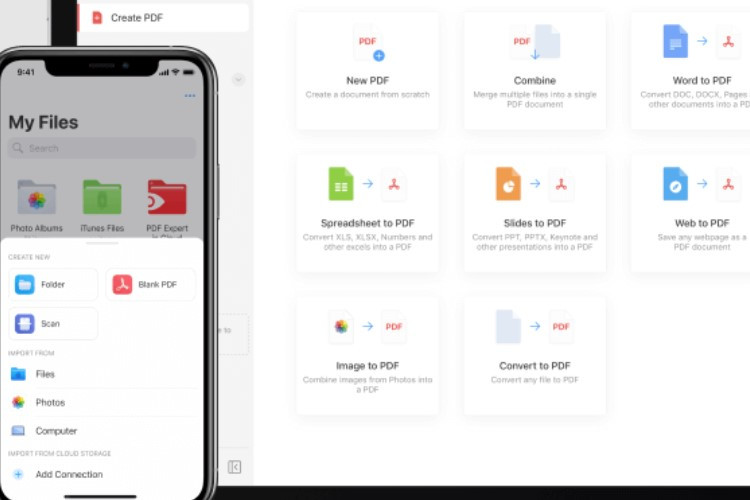
--
Il est assez facile de créer des PDF sur l'iPhone sans applications supplémentaires. Voici quelques méthodes qui peuvent être utilisées :
Méthode 1 : Utiliser la fonction d'impression au format PDF sur iOS
- Ouvrez un document ou une page web :
- Ouvrez l'application contenant le document que vous souhaitez convertir en PDF (par exemple, Notes, Safari ou toute autre application prenant en charge le partage de documents).
- Sélectionnez Options de partage :
- Appuyez sur l'icône Partager (généralement un carré avec une flèche vers le haut).
- Sélectionnez Imprimer :
- Dans le menu de partage, sélectionnez Imprimer.
- Zoom arrière sur l'aperçu :
- Dans l'écran d'aperçu d'impression, utilisez deux doigts pour effectuer un zoom arrière sur l'aperçu de la page. L'aperçu devient alors un aperçu PDF.
- Enregistrez le PDF :
- Une fois l'aperçu transformé en PDF, appuyez à nouveau sur l'icône Partager et sélectionnez Enregistrer dans les fichiers pour enregistrer le PDF dans l'application Fichiers ou dans une autre application de stockage de votre choix.
À lire aussi: Null's Brawl MOD APK pour IOS Iphone Télécharger , Avec les meilleures caractéristiques et de l'énergie gratuite
À lire aussi: FIFA 24 Android APK Obb Télécharger + OBB, De nombreux personnages premium sont débloqués !
Méthode 2 : Utilisation de l'application Fichiers
- Ouvrez l'application Fichiers :
- Ouvrez l'application Fichiers sur votre iPhone.
- Créer un nouveau document ou ouvrir un document existant :
- Vous pouvez créer un nouveau document ou ouvrir un document existant dans l'application Fichiers.
- Sélectionnez l'option Partager :
- Appuyez sur l'icône Partager.
- Sélectionnez Créer un PDF :
- Dans le menu de partage, sélectionnez l'option Créer un PDF.



